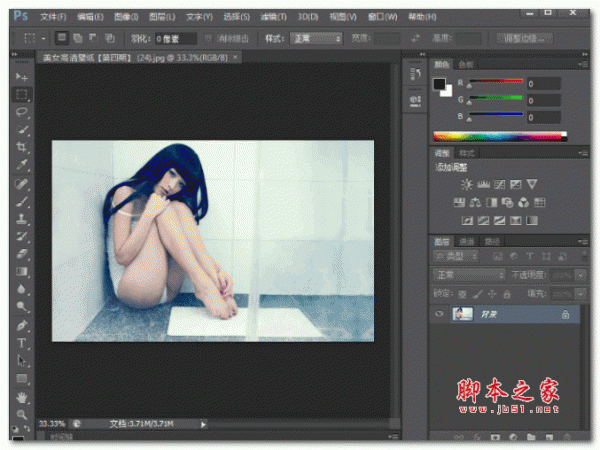ps cs6图片怎么添加文字注释?
美丽人参520
ps中图片怎么添加注释?注释工具可以在图像的任何区域添加文字注释,我们可以用它来标记制作说明或其他有用的信息,下面我们就来看看详细的教程。
1、首先打开你的ps软件,如下图所示。

2、然后打开一张图片,如下图所示。

3、接着就是右击左边的工具栏找【小吸管】工具,如下图所示。

4、然后选择【注释工具】,如下图所示。

5、接着就是将选中【注释工具】,放在图像上,如下图所示。

6、然后输入你想要注释的内容,如下图所示。

7、最后我们可以再点击一下已经添加的【注释工具】,可以隐藏注释内容,如下图所示。

以上就是ps给图片添加注释文字的教程,希望大家喜欢,请继续关注脚本之家。
相关推荐: